2 enkle måter å spille MKV-filer på iPad
Kan jeg spille MKV-filer på iPad?
Du kan ikke spille MKV direkte på iPad, enten du bruker en iPad Pro, iPad Air, iPad mini eller iPad 2/4/6/8. MKV er en slags populært format for multimedia-containere. Men det kan ikke støttes av alle Apple-produkter, inkludert iPad, iPhone, iPod og Mac. Så hvordan spill MKV på iPad?

Du kan bruke en tredjepart app for å spille MKV-filer på iPad. Du kan også velge å konvertere MKV til iPad-støttet format som MP4 eller MOV. Her i dette innlegget vil vi dele to effektive måter å hjelpe deg med å spille MKV-filer på iPad Pro, Air, mini og andre modeller.
Del 1. Slik spiller du direkte MKV-filer på iPad med VLC
Som nevnt ovenfor har du ikke lov til å spille MKV-filer direkte på iPad Pro, Air, mini eller iPad 8/6/4/2. Men det er noen tredjeparts MKV-spillerapper som tilbys i App Store som kan hjelpe deg med å spille MKV på iPad, iPhone eller iPod touch. Du kan stole på den populære mediaspilleren, VLC for å spille av videoer inkludert MKV-filer på iOS-enheten din.
VLC Media Player er et veldig populært mediefiler som spiller verktøy som støtter alle ofte brukte videoformater, inkludert MKV, MOV, MP4, AVI, FLV og mer. Den lar deg spille av mediefiler på Windows-, Mac- og Linux-datamaskiner. Videre bringer VLC en iOS-app som lar deg spille MKV-filer på iPad og iPhone.
Trinn 1. Gå til App Store på din iPad og søk etter VLC. Det første søkeresultatet blir VLC for mobil. Trykk på den og trykk deretter på Få for å gratis installere den på iPad. Denne VLC-appen er kompatibel med iPad, iPhone, iPod touch og Apple TV.
Steg 2. Trykk på VLC-ikonet for å åpne det. Nå kan du synkronisere MKV-filene dine via iTunes, Wi-Fi-deling eller skytjenester. Etter det kan du se dem i Video. Her kan du også sjekke MKV-filene dine Filer app. Velg MKV-filen du vil spille på iPad, og trykk deretter på Dele knapp.
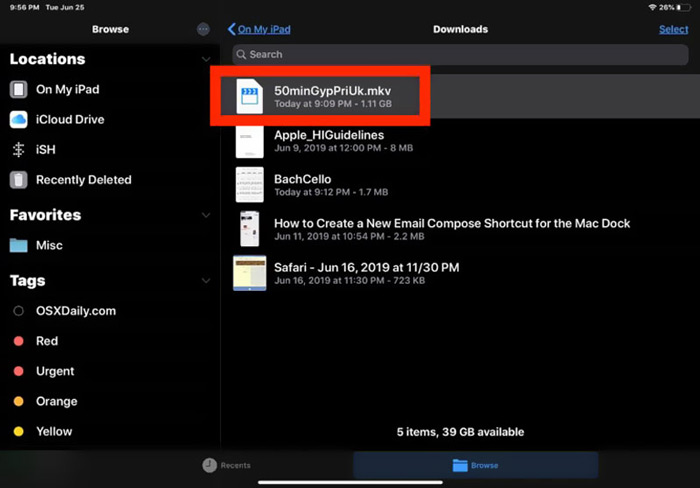
Trinn 3. Velg Åpne i VLC eller Kopier til VLC fra rullegardinlisten. Deretter kan du spille MKV på iPad med denne VLC-appen.
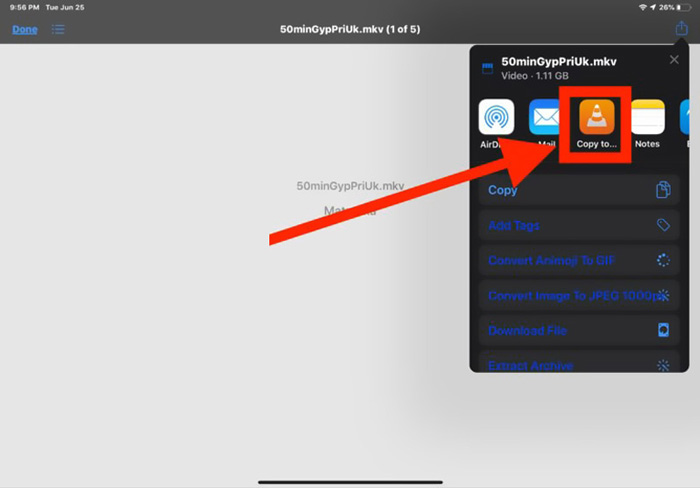
Foruten MKV-filer, kan du også stole på at VLC enkelt kan spille av andre mediefiler. Det er sikkert noen andre MKV-spillere som KMPlayer og mer som kan hjelpe deg med å se MKV-filer på iPad.
Del 2. Hvordan konvertere MKV til MP4 for avspilling på iPad
Når du vil spille MKV-filer på iPad, kan du også velge å konvertere MKV til et iPad-støttet videoformat som MP4 eller MOV. For å gjøre det kan du stole på den profesjonelle MKV-konverteringsprogramvaren, Gratis online videokonverterer.
Denne MKV til iPad-omformeren støtter sterkt alle brukte video- og lydformater. Det lar deg konvertere MKV til iPad-støttet format inkludert MOV og MP4 uten tap av kvalitet. Den følgende guiden viser deg hvordan du bruker den til å konvertere MKV til iPad.
Trinn 1. Åpne nettleseren din som Chrome, IE, Firefox eller Safari, og gå til dette gratis online videokonverteringssiden. Når du kommer dit, klikker du på Legg til filer for å konvertere og så nedlasting -knapp for raskt å installere en liten størrelse FVC Launcher for MKV-konvertering.

Steg 2. Det kommer en popup Åpen fil vinduet vises på skjermen for å bla gjennom og importere MKV-filen. Deretter blir du ført til hovedkonverteringsvinduet. Du kan se mange populære videoformater som MP4, MKV, MOV, AVI, FLV, WMV, VOB, WEBM og mer er oppført der. Her bør du velge MP4 eller MOV som utdataformat.
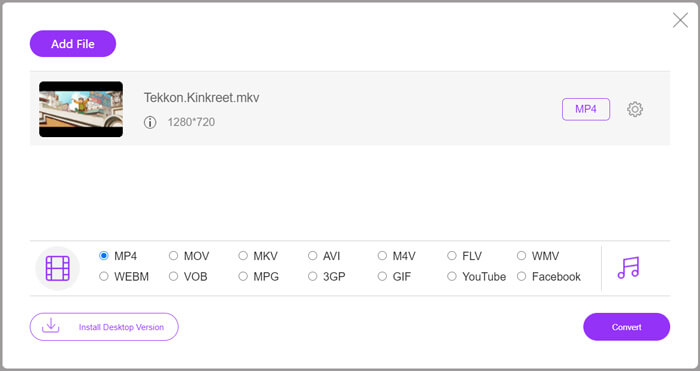
Trinn 3. Før du konverterer, kan du klikke på Innstillinger ikonet ved siden av utdataformatet for å tilpasse forskjellige video- og lydinnstillinger. Her har du lov til å justere videooppløsningen, koderen, bildefrekvens, bithastighet, lydkanal, samplingsfrekvens og mer. Klikk OK knappen for å lagre endringene.
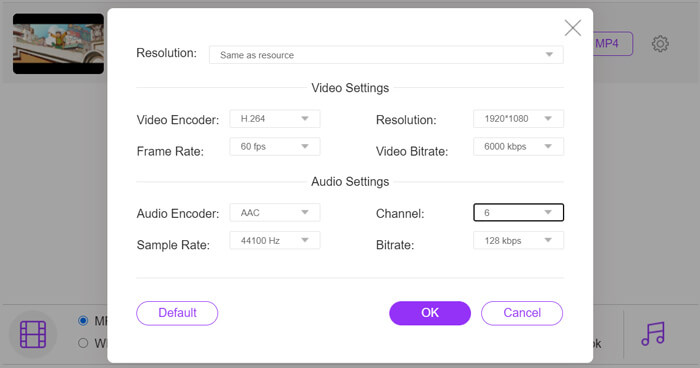
Trinn 4. Etter alle disse operasjonene kan du klikke på Konvertere -knappen for å begynne å konvertere MKV til MP4. Utdatafilen beholder nøyaktig originalbildet og lydkvaliteten. Deretter kan du overføre den til iPad for avspilling.
Del 3. Vanlige spørsmål om å spille MKV-filer på iPad
Spørsmål 1. Kan iMovie redigere MKV-filer?
Nei. Som nevnt ovenfor, kan ikke alle Apple-enheter og tilhørende programvare støtte MKV-format. Som standardredigeringsprogram for iPad, iPhone og Mac er ikke iMovie i stand til å åpne og redigere MKV-filer.
Spørsmål 2. Kan VLC konvertere MKV til MP4?
Ja. VLC Media Player har muligheten til å konvertere MKV-filer. Du kan åpne VLC, klikke på Media-menyen og bruke Konverter / Lagre-funksjonen. I vinduet Åpne medier kan du klikke Legg til-knappen for å laste inn MKV-filen. Klikk på Konverter-knappen, og velg deretter MP4 som målformat. Etter det kan du velge en passende destinasjonsmappe og gi nytt navn til utdatafilen. Deretter kan du klikke på Start-knappen for å gjøre videokonvertering fra MKV til MP4 med VLC.
Spørsmål 3. Kan Windows 10 spille MKV-filer?
Du kan ikke stole på at standardspilleren, Windows Media Player, spiller MKV-filer på en Windows 10-PC. Når du vil åpne MKV-filer, må du stole på en tredjeparts mediespiller som VLC, PotPlayer og mer.
Konklusjon
Etter å ha lest dette innlegget kan du få 2 nyttige tips til spill MKV-filer på iPad. Enten du vil se MKV direkte på iPad, eller konvertere MKV til iPad-støttet format, kan du finne et riktig verktøy. For flere spørsmål om å spille MKV på iPad, kan du gi oss en melding.



 Video Converter Ultimate
Video Converter Ultimate Skjermopptaker
Skjermopptaker



